 asdar.id menyediakan Member Premium Download untuk download file tanpa embel-embel iklan dan halaman, apa lagi harus menunggu timer yang begitu lama. Dengan berlangganan Member Premium Download, semua file dapat didownload dengan singkat langsung menuju ke sumbernya!, klik DISINI untuk DAFTAR atau DISINI untuk LOGIN :-) Jika ada pertanyaan silahkan hubungi Admin DISINI. Untuk cara download file Member Free Download, bisa membaca Tutorial Download yang ada dibawah Timer (halaman Safelink) saat menekan tombol download.
asdar.id menyediakan Member Premium Download untuk download file tanpa embel-embel iklan dan halaman, apa lagi harus menunggu timer yang begitu lama. Dengan berlangganan Member Premium Download, semua file dapat didownload dengan singkat langsung menuju ke sumbernya!, klik DISINI untuk DAFTAR atau DISINI untuk LOGIN :-) Jika ada pertanyaan silahkan hubungi Admin DISINI. Untuk cara download file Member Free Download, bisa membaca Tutorial Download yang ada dibawah Timer (halaman Safelink) saat menekan tombol download.Asdar.id – Laptop merupakan alat teknologi elektronik yang sudah banyak orang ketahui kegunaannya. Laptop memiliki peran sebagai pengganti komputer dengan berukuran lebih kecil dari komputer serta didesain agar fleksibel dibawa oleh pengguna. Laptop saat ini sudah banyak dipakai oleh orang-orang, mulai dari orang dewasa hingga anak-anak pun sudah mahir mengoperasikan laptop. Laptop juga didesain dengan adanya keyboard yang berukuran lebih kecil dan touchpad sebagai pengganti mouse yang mirip seperti mouse komputer.
Sebelum berbicara mengenai mouse, ada baiknya kita mengerti cara menggunakan mouse pada umumnya. Mouse dioperasikan dengan cara menggerakan ke arah yang diinginkan sesuai ukuran layar berdasarkan arah gerakan bola kecil yang terdapat dalam mouse. Mouse memiliki dua tombol yaitu kanan kiri. Tetapi biasanya terdapat juga tombol scroll di antara kedua tombol kanan kiri tersebut. Tombol kiri digunakan untuk memilih dan melakukan perintah yang dipilih oleh pointer mouse tersebut. Tombol kanan digunakan untuk menampilkan perintah dari apa yang dipilih.
Dalam mouse juga dikenal istilah drag yaitu menggeser dan menarik. Seperti contohnya jika kita menekan lama tombol kiri tanpa melepaskannya sambil bergeser maka objek-objek yang didrag tersebut otomatis akan berpindah atau tersalin ke dalam objek lainnya.
Cara Mengaktifkan Mouse Pada Laptop
Untuk mengetahui cara mengaktifkan mouse pada laptop, ada beberapa cara yang harus diketahui :
- Masuk ke menu “Control Panel”. Saat pada menu Control Panel akan muncul banyak ikon yang berkaitan tentang pengaturan Windows.
- Kemudian pilih “Hardware and Sounds”.
- Lalu klik tombol “Devices and Printers”. Pada menu ini kita akan melihat perangkat apa saja yang terhubung pada laptop.
- Jika ada ikon mouse dan tulisan di bawah ikon tersebut nama mouse kita, maka mouse kita sudah terpasang.
Itu tadi cara mengaktifkan mouse kabel pada laptop kita. Selanjutnya akan dijelaskan cara mengaktifkan mouse wireless :
- Lakukan langkah 1 hingga 5 yang sama saat mengaktifkan mouse kabel.
- Hubungkanlah receiver mouse wirelles tersebut ke laptop.
- Jangan lupa tekan tombol connect pada receiver mouse wireless tersebut.
- Kemudian tunggu hinggal lampu indikator yang ada pada receiver berkedip dan nyala.
- Lalu, tekan juga tombol connect pada mouse wireless tersebut. Tunggu hingga lampu indikator hidup.
- Jika lampu indikator mouse tersebut telah hidup, maka mouse wireless sudah bisa digunakan, yang artinya sudah terhubung ke laptop.
- Untuk memastikannya, gerak-gerakan mouse dan jika pointer bergerak maka mouse wireless dapat digunakan.





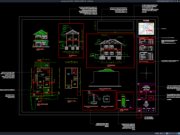
![√[PLUS GAMBAR]Download RAB Aparatur Gampong Format Excel gambar dan rab aparatur gampong](https://www.asdar.id/wp-content/uploads/2025/03/gambar-dan-rab-aparatur-gampong-180x135.jpg)












